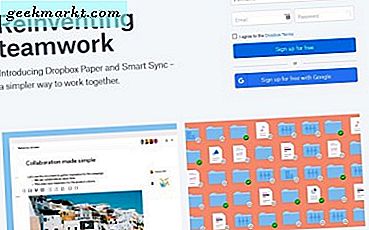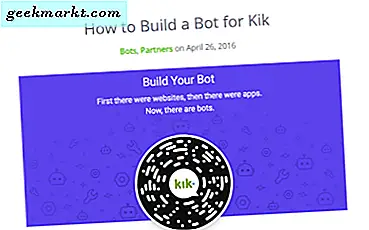हाल ही में एक घटना हुई जिसने मुझे यह पोस्ट लिखने के लिए प्रेरित किया। कुछ दिन पहले, मैंने अपने पीसी के प्रदर्शन में उल्लेखनीय गिरावट देखी। जब कोई उस पर काम नहीं कर रहा था तब भी कंप्यूटर गर्म हो रहा था। और जब मैंने कार्य प्रबंधक की जाँच की, तो मैंने पृष्ठभूमि में 90% संसाधन का उपयोग करते हुए - Wondershare नामक एक ऐप देखा। जब मैंने यह ऐप इंस्टॉल किया तो मुझे पता नहीं चला। वैसे भी, जब मैंने विंडोज देशी अनइंस्टालर का उपयोग करके ऐप को हटाने की कोशिश की, तो यह काम नहीं किया।
शुक्र है, मेरे पास पहले से ही स्थापित रेवो अनइंस्टालर की एक प्रति थी, लेकिन जब मैंने कोशिश की, तो लाइसेंस समाप्त हो गया था। जबकि मुझे ऐप्स के लिए भुगतान करने में कोई समस्या नहीं है, मैं इस विशेष मामले में उपयोग करता हूं, मुझे केवल एक साधारण कार्य के लिए अनइंस्टालर की आवश्यकता है, और उसके लिए एक नया सॉफ़्टवेयर खरीदना, एक बुद्धिमान निर्णय की तरह प्रतीत नहीं होता है। इस प्रकार मैं विंडोज के लिए रेवो अनइंस्टालर के लिए कुछ अच्छे विकल्प खोज रहा था। और यहाँ कुछ अच्छे हैं जो मुझे मिले।

विंडोज अनइंस्टालर और थर्ड-पार्टी अनइंस्टालर के बीच अंतर
विंडोज़ पर किसी प्रोग्राम को अनइंस्टॉल करने के दो तरीके हैं। आप विंडोज के बिल्ट-इन अनइंस्टालर का उपयोग कर सकते हैं जो ज्यादातर कंट्रोल पैनल सेटिंग्स में उपलब्ध है। या आप ऐप को अनइंस्टॉल करने के लिए थर्ड पार्टी सॉफ्टवेयर डाउनलोड कर सकते हैं।
जब आप विंडो के मूल अनइंस्टालर का उपयोग करके किसी सॉफ़्टवेयर की स्थापना रद्द करते हैं, तो यह प्रोग्राम से जुड़ी सभी फ़ाइलों को नहीं हटाता है। वास्तव में, आपने देखा होगा, यदि आप कुछ प्रोग्राम (जैसे ब्लूस्टैक्स) को पुनः स्थापित करते हैं, तो वे स्वचालित रूप से पिछली स्थापना से आपकी वरीयता को याद रखते हैं। ये बचे हुए आमतौर पर कोई समस्या नहीं हैं। हालाँकि, कभी-कभी, आपको किसी प्रोग्राम को उसकी सभी बची हुई फ़ाइलों के साथ पूरी तरह से अनइंस्टॉल करने की आवश्यकता होती है या कहें कि आपके पास एक दुर्भावनापूर्ण प्रोग्राम है जिसे आप विंडोज अनइंस्टालर से नहीं हटा सकते हैं, उस स्थिति में आपको थर्ड-पार्टी अनइंस्टालर की आवश्यकता होती है।
और जबकि रेवो अनइंस्टालर एक मजबूत अनइंस्टालर है, यह 30 दिनों के परीक्षण संस्करण के साथ आता है, जिसके बाद आपको $39 का भुगतान करना होगा। इसलिए, यदि आप रेवो अनइंस्टालर के लिए एक मुफ्त विकल्प की तलाश कर रहे हैं, तो निम्न विकल्प देखें।
रेवो अनइंस्टालर विकल्प
1. गीक अनइंस्टालर
अगर आप विंडोज के लिए लाइटवेट, फ्री और पोर्टेबल अनइंस्टालर ढूंढ रहे हैं तो गीक अनइंस्टालर आपके लिए है। यह तीन मेगाबाइट से कम पर आता है और इसे ठीक से उपयोग करने के लिए आपको इसे स्थापित करने की आवश्यकता नहीं है। जैसे ही आप एप्लिकेशन को डाउनलोड और खोलते हैं, यह आपके सिस्टम पर सभी इंस्टॉल किए गए प्रोग्रामों को सूचीबद्ध करता है। किसी ऐप को अनइंस्टॉल करने के लिए, प्रोग्राम पर राइट-क्लिक करें और "अनइंस्टॉल" विकल्प चुनें। एक बार सॉफ़्टवेयर की स्थापना रद्द हो जाने के बाद, गीक अनइंस्टालर किसी भी बचे हुए को ढूंढेगा और आपकी अनुमति से उन्हें साफ़ करेगा। इन सबसे ऊपर, गीक अनइंस्टालर आपको विंडोज 8, 8.1 और 10 में बिल्ट-इन माइक्रोसॉफ्ट स्टोर ऐप्स को अनइंस्टॉल करने देगा। व्यू मेनू से बस "विंडोज स्टोर एप्स" विकल्प चुनें। सॉफ्टवेयर की अन्य विशेषताओं में जिद्दी कार्यक्रमों के लिए बल हटाना, अंतर्निहित खोज और देशी X64 समर्थन शामिल हैं।
कीमत: मूल संस्करण सीमित सुविधाओं के साथ मुफ़्त है। लेकिन यह एक सामान्य घरेलू उपयोगकर्ता के लिए पर्याप्त है। प्रो संस्करण आपको $ 24.95 वापस सेट करता है। पोर्टेबल लाइसेंस के लिए, आपको $39.45 का भुगतान करना होगा।
प्रो संस्करण के साथ आपको क्या मिलता है? भुगतान किए गए संस्करण के साथ, आपको उन्नत और बहुत उपयोगी सुविधाएँ मिलेंगी जैसे बैच अनइंस्टॉल, प्रोग्राम मॉनिटर, स्टार्टअप मैनेजर, आदि।

2. आईओबिट अनइंस्टालर
रेवो के ठीक बगल में, IObit अनइंस्टालर बहुत लोकप्रिय, आधुनिक दिखने वाला है, और इसमें वे सभी सुविधाएँ हैं जिनकी आपको कभी आवश्यकता होगी। नियमित कार्यक्रमों के अलावा, IObit अनइंस्टालर आपको Microsoft स्टोर ऐप्स, टूलबार और प्लगइन्स और विंडोज अपडेट को अनइंस्टॉल करने की अनुमति देता है। सबसे बढ़कर, IObit अनइंस्टालर भी समर्थित सॉफ़्टवेयर के लिए बैच स्थापना रद्द करने, अंतर्निहित खोज और स्वचालित अपडेट का समर्थन करता है। किसी सॉफ़्टवेयर को अनइंस्टॉल करने के लिए आपको बस सूची से सॉफ़्टवेयर का चयन करना है और अनइंस्टॉल बटन पर क्लिक करना है। इसके अलावा, IObit विंडोज़ में "प्रोग्राम जोड़ें/निकालें" मॉड्यूल में एक बटन जोड़ता है। इस बटन पर क्लिक करके आप IObit अनइंस्टालर को ट्रिगर कर सकते हैं और प्रोग्राम को अनइंस्टॉल करने के लिए क्लीनिंग के लिए आगे बढ़ सकते हैं।
IObit एक पोर्टेबल अनइंस्टालर के साथ आता है जिसे आप यहाँ पा सकते हैं। और रेवो से तुलना करें, जिसे लोड होने में हमेशा के लिए समय लगता है, IObit बहुत तेजी से लोड होता है।
कीमत: मूल संस्करण मुफ़्त है और प्रो संस्करण की कीमत आपको प्रति वर्ष $ 19.99 है। आप एक लाइसेंस के साथ तीन पीसी पर प्रो संस्करण का उपयोग कर सकते हैं।
प्रो संस्करण के साथ आपको क्या मिलता है? स्वचालित अपडेट, इंस्टॉल किए गए प्रोग्राम के लिए एक-क्लिक अपडेट, ब्राउज़र से दुर्भावनापूर्ण प्लग इन को अनइंस्टॉल करने की क्षमता और एडवेयर हटाने की क्षमता।

3. समझदार प्रोग्राम अनइंस्टालर
समझदार एक बहुत ही सम्मानित सॉफ्टवेयर विक्रेता है जो विंडोज उपयोगिताओं की एक विस्तृत विविधता बनाता है, समझदार प्रोग्राम अनइंस्टालर उनमें से एक है। गीक अनइंस्टालर की तरह, वाइज प्रोग्राम अनइंस्टालर फ़ाइल आकार में बहुत छोटा और न्यूनतम है। सबसे बढ़कर, यह पूरी तरह से मुफ़्त है। नियमित कार्यक्रमों के अलावा, आप यूनिवर्सल ऐप्स (सिर्फ बिल्ट-इन विंडोज़ स्टोर ऐप्स ही नहीं) और विंडोज़ अपडेट्स को भी अनइंस्टॉल कर सकते हैं। जिद्दी कार्यक्रमों के लिए, आप "जबरन अनइंस्टॉल" विकल्प का उपयोग कर सकते हैं। आप अपने राइट-क्लिक मेनू में अनइंस्टॉल विकल्प भी जोड़ सकते हैं। यह विकल्प विशेष रूप से तब उपयोगी होता है जब कोई सॉफ़्टवेयर वाइज प्रोग्राम अनइंस्टालर में सूचीबद्ध नहीं होता है। सामुदायिक डेटा का उपयोग करते हुए, समझदार प्रोग्राम अनइंस्टालर आपके सभी कार्यक्रमों के लिए स्टार रेटिंग प्रदर्शित करता है ताकि आप यह तय कर सकें कि कोई प्रोग्राम अच्छा है या नहीं।
कीमत: सॉफ्टवेयर पूरी तरह से मुफ्त है लेकिन इसमें कुछ उन्नत सुविधाओं जैसे बैच अनइंस्टॉल, प्रोग्राम मॉनिटर, स्टार्टअप मैनेजर आदि का अभाव है।

4. पूर्ण अनइंस्टालर
एब्सोल्यूट अनइंस्टालर विंडोज़ के लिए एक और मुफ्त थर्ड-पार्टी अनइंस्टालर है जिसकी आपको कभी भी आवश्यकता होगी। प्रोग्रामों को अनइंस्टॉल करने के अलावा, एब्सोल्यूट अनइंस्टालर प्रोग्राम के गुणों को बदलने, कमांड लाइन देखने, बैकअप लेने और अनइंस्टॉल जानकारी को पुनर्स्थापित करने, अमान्य प्रविष्टियों को स्वचालित रूप से ठीक करने और सभी स्थापित प्रोग्रामों की सूची निर्यात करने जैसे अन्य काम भी कर सकता है। इसके अतिरिक्त, यह विंडोज अपडेट और बैच अनइंस्टॉल की स्थापना रद्द करने का समर्थन करता है।
कीमत: कार्यक्रम व्यक्तिगत उपयोग के लिए पूरी तरह से नि: शुल्क है।

5. पुराण अनइंस्टालर
सुविधाओं के मामले में पूरन अनइंस्टालर बहुत ही कम है। हालाँकि, इसमें बैच अनइंस्टॉल और फोर्स अनइंस्टॉल जैसी बुनियादी विशेषताएं हैं। यद्यपि उपयोगकर्ता इंटरफ़ेस दिनांकित दिखता है, यह सिस्टम संसाधनों पर बहुत हल्का है, तेज़ है, और बिना किसी रोक-टोक के काम पूरा करता है। प्रोग्रामों को अनइंस्टॉल करने के लिए, बस उस एप्लिकेशन का चयन करें जिसे आप अनइंस्टॉल करना चाहते हैं और विंडो के नीचे दिखाई देने वाले "अनइंस्टॉल" बटन पर क्लिक करें। यदि कोई प्रोग्राम ठीक से अनइंस्टॉल नहीं हो रहा है, तो आप "फोर्स अनइंस्टॉल" बटन पर क्लिक करके इसे बाध्य कर सकते हैं।
कीमत: व्यक्तिगत उपयोग के लिए नि: शुल्क।

6. Ashampoo अनइंस्टालर
पहली नज़र में, Ashampoo अपने पुराने यूजर इंटरफेस के साथ काफी डराने वाला लगता है, लेकिन इसमें बहुत सारी सुविधाएँ हैं और यह पूरी तरह से मुफ़्त है। गीक अनइंस्टालर और आईओबिट अनइंस्टालर की तरह, Ashampoo किसी भी सॉफ्टवेयर को ठीक से अनइंस्टॉल कर देता है। Ashampoo की अच्छी बात यह है कि इसमें Snapshots नाम का एक साफ-सुथरा फीचर है। यह सुविधा आपको किसी सॉफ़्टवेयर को अनइंस्टॉल करने से पहले और बाद में अपने सिस्टम की तुलना करने की अनुमति देती है। आप चाहें तो Ashampoo के जरिए सॉफ्टवेयर इंस्टाल कर सकते हैं ताकि वह उक्त सॉफ्टवेयर द्वारा किए गए सभी बदलावों पर नजर रख सके। यह आपको बेहतर तरीके से अनइंस्टॉल करने और किसी भी और सभी बचे हुए को पूरी तरह से हटाने में मदद करता है।
Ashampoo के बारे में मुझे जो बात नापसंद है, वह यह है कि आपको मुफ्त संस्करण को सक्रिय करने के लिए अपने ईमेल पते का उपयोग करके एक खाता बनाने की आवश्यकता है। इसके अलावा, Ashampoo Uninstaller बहुत अच्छा है और जो कहता है वह करता है।
कीमत: यह पूरी तरह से मुफ़्त है लेकिन इसके लिए आपको अपने ईमेल पते का उपयोग करके साइन अप करना होगा।

7. सीसी क्लीनर
अब, CCleaner आपका विशिष्ट अनइंस्टालर नहीं है। जब आप किसी प्रोग्राम को अनइंस्टॉल करते हैं तो मैं अपने आप बचे हुए को स्कैन और साफ नहीं करता। हालाँकि, यह निश्चित रूप से आपके सिस्टम पर स्थापित सॉफ़्टवेयर को अनइंस्टॉल करना थोड़ा आसान बनाता है। खासकर जब आप विंडोज 10 का उपयोग कर रहे हैं जो उपयोगकर्ताओं को नए सेटिंग्स ऐप की ओर धकेल रहा है जिसे स्पष्ट रूप से अधिक काम की आवश्यकता है। CCleaner का उपयोग करके किसी प्रोग्राम को अनइंस्टॉल करने के लिए, “पर नेविगेट करें”उपकरण" और फिर "स्थापना रद्द करें". यहां, उस एप्लिकेशन का चयन करें जिसे आप अनइंस्टॉल करना चाहते हैं और अनइंस्टॉल बटन पर क्लिक करें। बेशक, आप "का उपयोग कर सकते हैं"रजिस्ट्रीकिसी भी अप्रयुक्त, बचे हुए, या टूटी हुई रजिस्ट्री प्रविष्टियों को हटाने के लिए टैब।

उपरोक्त रेवो अनइंस्टालर विकल्पों का उपयोग करने के बारे में अपने विचार और अनुभव साझा करते हुए नीचे टिप्पणी करें।